相信已经很少有人用光驱来安装操作系统了,把U盘或移动硬盘制作成系统安装启动盘即可进行操作系统安装。MS酋长之前已经陆续介绍了大量的Win10系统U盘安装盘制作工具,包括:微软官方的......
如何使用WinToFlash把Win10 ISO镜像制作成系统安装U盘
如今使用U盘安装系统已是主流,那么前提就是需要制作一个Win10系统安装U盘,此类工具软件有很多,已经陆续介绍过微软官方的Media Creation Tool和Windows 7 USB DVD Download Tool 、支持UEFI启动的Rufus 、老牌的光盘镜像工具UltraISO、以及ISO to USB、WinSetupFromUSB、 Windows 8 USB Installer Maker等工具软件,今天再为大家介绍一款名为WinToFlash的系统安装U盘制作工具。
一、WinToFlash的下载、激活和汉化
最新版WinToFlash下载地址:
WinToFlash官方网站
普通用户下载免费的WinToFlash Lite Edition(简易版)已经够用。
首先安装WinToFlash,安装时语言选项没有中文,使用默认的英文安装好以后启动软件,你就会发现默认显示的就是简体中文界面。如果没有显示中文语言,那么就点击窗口右下角的 Language,在弹出的“应用程序选项”窗口中即可把语言设置为“简体中文”。
首次运行时会有弹出First start wizard(首次运行向导),在进行到 Key file 这一步时,如果想要使用免费版,则需要选择“Free License”。如图:
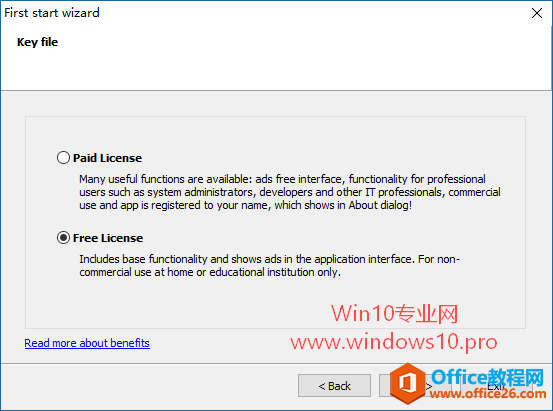
二、使用WinToFlash制作Win10系统安装U盘
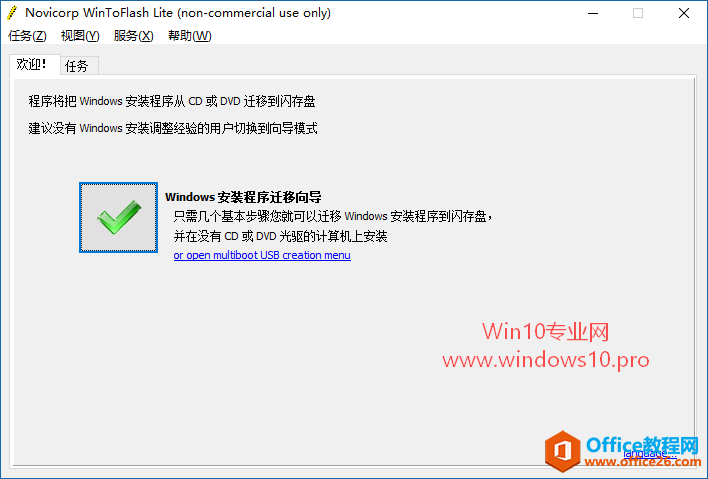
普通用户建议使用向导模式,点击那个大大的绿色对号图标即可打开“Windows安装程序迁移向导”,勾选“始终展开向导”,点击“下一步”转到“选择文件来源”界面。如图:
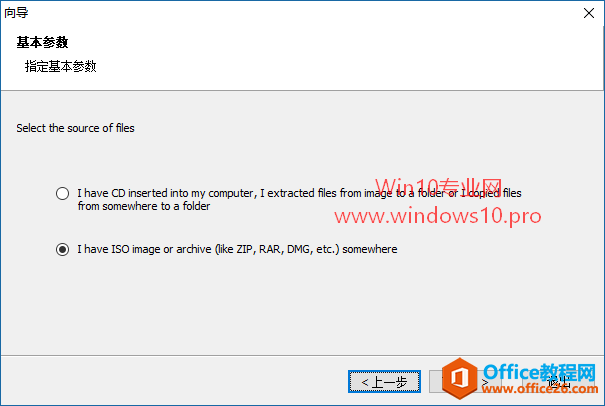
因为现在绝大多数都是从网上下载的Win10 ISO镜像文件,而不是实体Windows10光盘,所以请选择第二项。然后点击“下一步”,转到“指定文件的位置和驱动器”界面。如图:
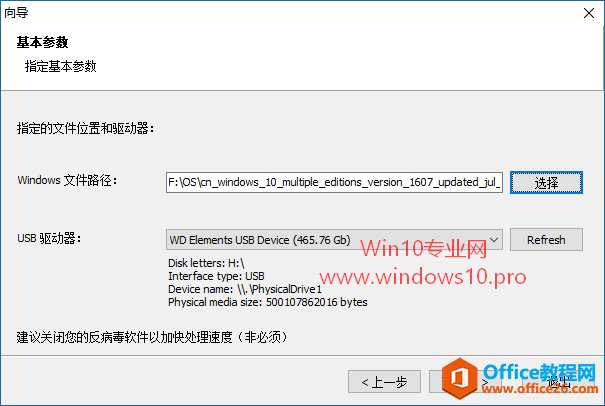
把U盘或移动硬盘插入电脑,WinToFlash软件会自动识别USB驱动器;Windows文件路径选择好你电脑中下载好的Win10 ISO镜像。为了提高制作成功率和提高制作速度,建议你关闭杀毒软件。
然后点击“下一步”,这时会弹出“格式化警告”窗口,提示你格式化会删除数据,请备份好U盘中的数据。然后点击“确定”,格式化之后按照提示操作即可把Win10 ISO镜像制作成U盘系统安装盘。
标签: 如何使用WinToFlash把Win10ISO镜像制作成
相关文章
- 详细阅读
-
如何为Win10家庭版开启组策略编辑器功能详细阅读

经常访问Win10专业网的朋友在看到需要编辑组策略的文章时,会发现,每一个教程都提供了两种方法:方法一是配置组策略;方法二是修改注册表。而两种方法的效果则是相同的。之所以这样,......
2022-04-19 316 组策略编辑器
-
Win10下如何使用DISM命令修复Windows映像详细阅读

DISM工具是一个部署映像服务和管理工具,已经陆续分享了一些DISM工具应用技巧。实际上使用DISM工具还可以修复损坏的Windows映像,下面我们来看一下微软官方的使用DISM工具修复Windows映像教程:......
2022-04-19 55 DISM命令 修复Windows映像
- 详细阅读
- 详细阅读



